|
(5) 修整右眼。同样也是用【向前变形工具】把像素从中间向往外拉伸像素,如图 43-7 。
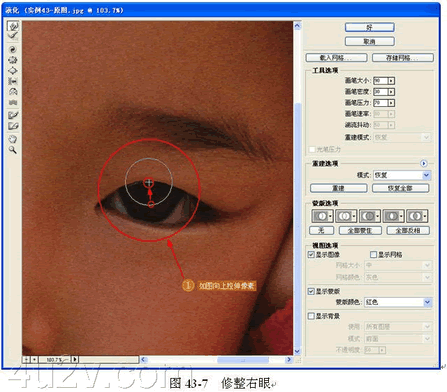
点击此图片可放大观看
(6) 修整眼珠。由于把眼睛向外拉伸了,眼珠会因为拉伸而变形,重新设置画笔参数,把眼珠进行修整,如图 43-8 所示。
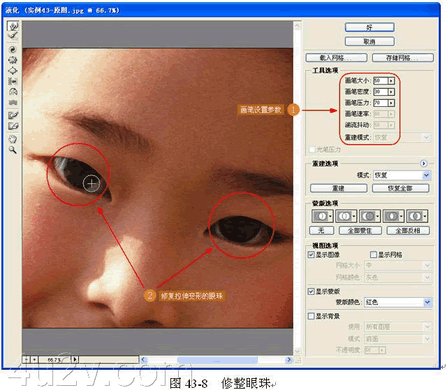
点击此图片可放大观看
(7) 制作眼睛反光区域。整个眼睛是增大了,由于没有反光点,小孩子看起来还缺乏灵气,需要再为其添加眼睛的反光区域,如图 43-9 所示。
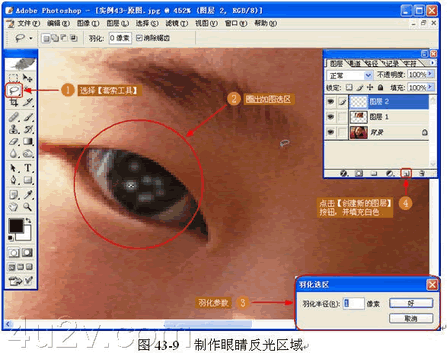
(8) 制作眼睛的反光点。选择【椭圆选框工具】圈选一个圆圈,并填充白色,如图 43-10 所示。
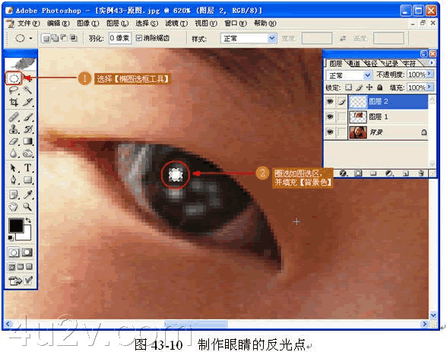
(9) 复制另一半眼睛的反光区。复制出【图层 2 副本】,并使用【移动工具】调整到适当位置,如图 43-11 所示。
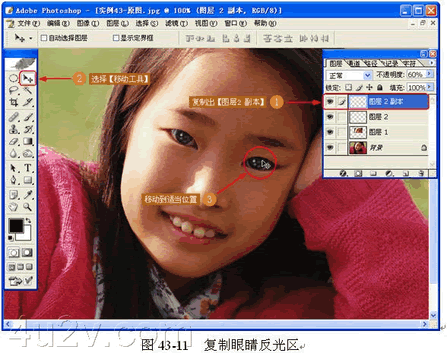
(10) 完成操作。整个实例操作完毕,效果如图 43-12 所示。

出处:相关论坛
责任编辑:moby
上一页 用Photoshop送小女孩一双大眼睛 [1] 下一页
◎进入论坛Photoshop、Fireworks版块参加讨论
|







